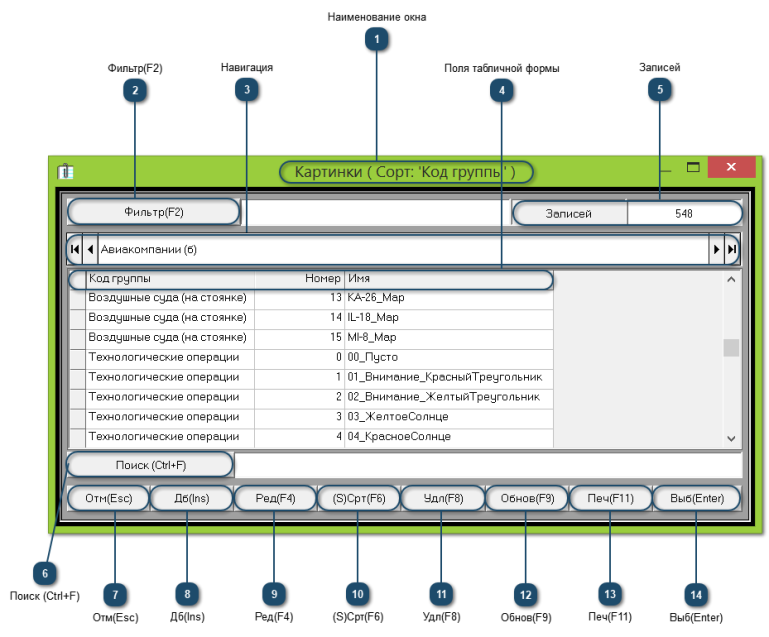Картотеки → Картинки
или
Панель инструментов для быстрого запуска 
Данное представления является хранилищем картинок графических образов для визуализации отображения неких процессов в различных формах системы. При необходимости можно добавлять картинки в стиле «Авиабит».
 Наименование окна
|
|
 Фильтр(F2)
Инструмент фильтрации информации представляет собой кнопку-переключатель, последовательным нажатием на которую автоматически устанавливается фильтрация по группам картинок. Поставляемая библиотека картинок имеет следующие типы:
-
авиакомпании (м) – логотип предприятия (маленькие картинки);
-
авиакомпании (с) – логотип предприятия (средние картинки);
-
авиакомпании (б) – логотип предприятия (большие картинки);
-
сертификация. действующие – исторически сложившиеся изображения действующих сертификатов (зелёные);
-
сертификация. просроченные – исторически сложившиеся изображения просроченных сертификатов (красные);
-
сертификация. плановые – исторически сложившиеся изображения плановых сертификатов (жёлтые);
-
технологические операции – символические изображения технологических операций;
-
воздушные суда – символические изображения воздушных судов (вид сверху);
-
воздушные суда (на стоянке) – символические изображения воздушных судов (вид спереди).
|
|
 Навигация
|
|
 Поля табличной формы
Информативные поля, в которых отображаются общие сведения о правилах использования ресурсов и символическая визуализация некоторых процессов:
-
код группы – наименования групп картинок;
-
номер – номера картинок в группе;
-
имя – наименования картинок.
|
|
 Записей
|
|
 Поиск (Ctrl+F)
|
|
 Отм(Esc)
Закрывает окно.
|
|
 Дб(Ins)
Инструмент добавления новой записи данных. Открывает окно Добавление записи данных (Картинки).
где:
-
тип картинки – кнопка-переключатель, последовательным нажатием на которую устанавливается тип картинки;
-
номер в БД – редактируемое поле, в котором вручную вводится номер картинки в её типе;
-
наименование – редактируемое поле, в котором вручную вводится наименование картинки;
-
загрузить из файла – кнопка открывает окно поиска в доступной сети пути к нужному файлу, в котором размещена картинка в формате (*.bmp), размер изображения не должен превышать 32 на 32;
-
сохранить в файле – кнопка открывает окно поиска в доступной сети пути к нужному файлу, в котором должна быть размещена картинка;
-
картинка – в поле отображается выбранная Картинка;
-
дополнительные сведения – текстовое поле для ввода дополнительной информации;
-
отмена (Esc) – кнопка закрывает окно;
-
сохранить (Ctrl+Enter) – кнопка сохраняет введённую информацию.
При необходимости картинку можно выгрузить для корректировки, а затем снова загрузить.
|
|
 Ред(F4)
Инструмент редактирования существующей записи данных. Редакция записи данных возможна по тем же категориям, что и в окне Добавление записи данных (Картинки).
|
|
 (S)Срт(F6)
|
|
 Удл(F8)
|
|
 Обнов(F9)
|
|
 Печ(F11)
|
|
 Выб(Enter)
Инструмент выбора. Открывает окно Изменение записи данных (Картинки).
|
|